
品牌型号:联想GeekPro 2020
系统:win10 1909 64位企业版
软件版本:Adobe Photoshop cs6
部分用户可能电脑型号不一样,但系统版本一致都适合该方法。
需要在ps中加入一些内容,ps怎么画直线箭头呢?下面与大家分享一下ps怎么画直线的箭头教程吧。
1、打开ps,点击新建,创建,选择工具栏的直线工具
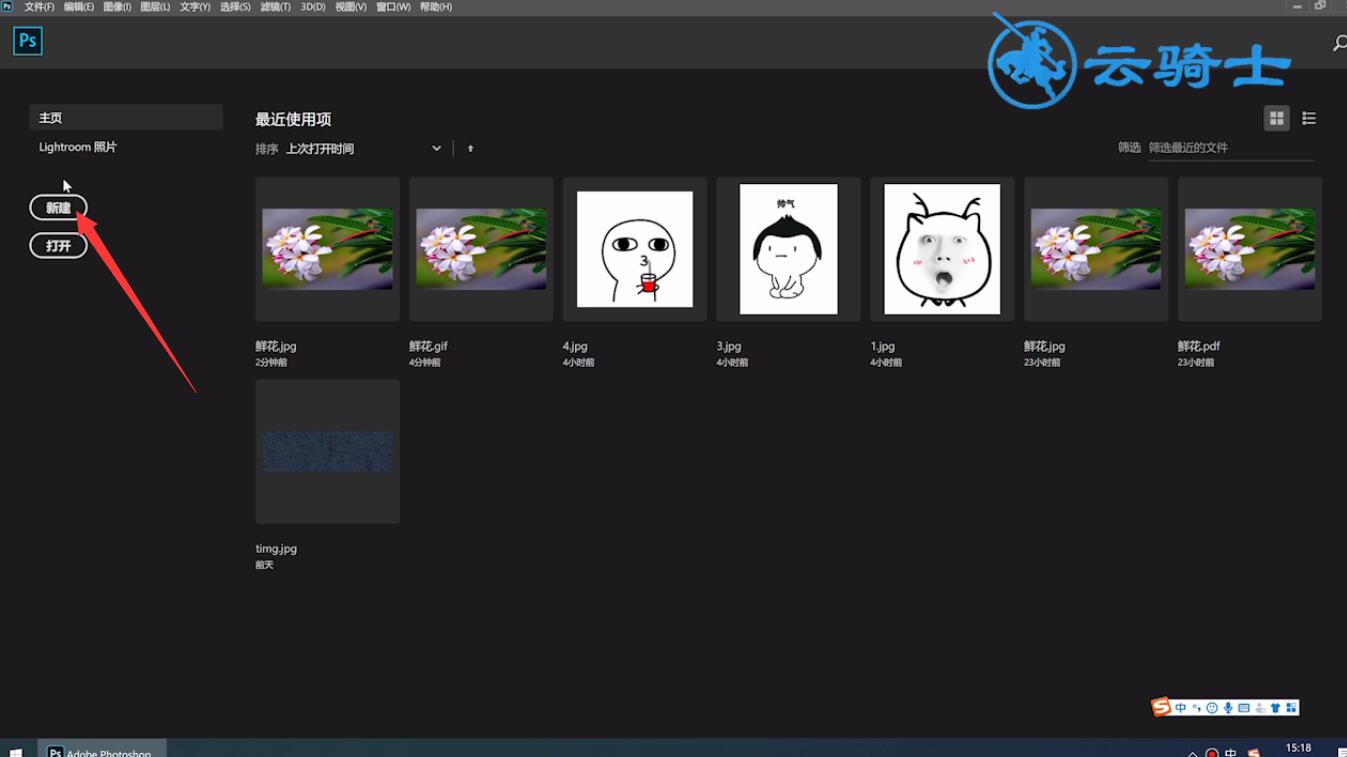
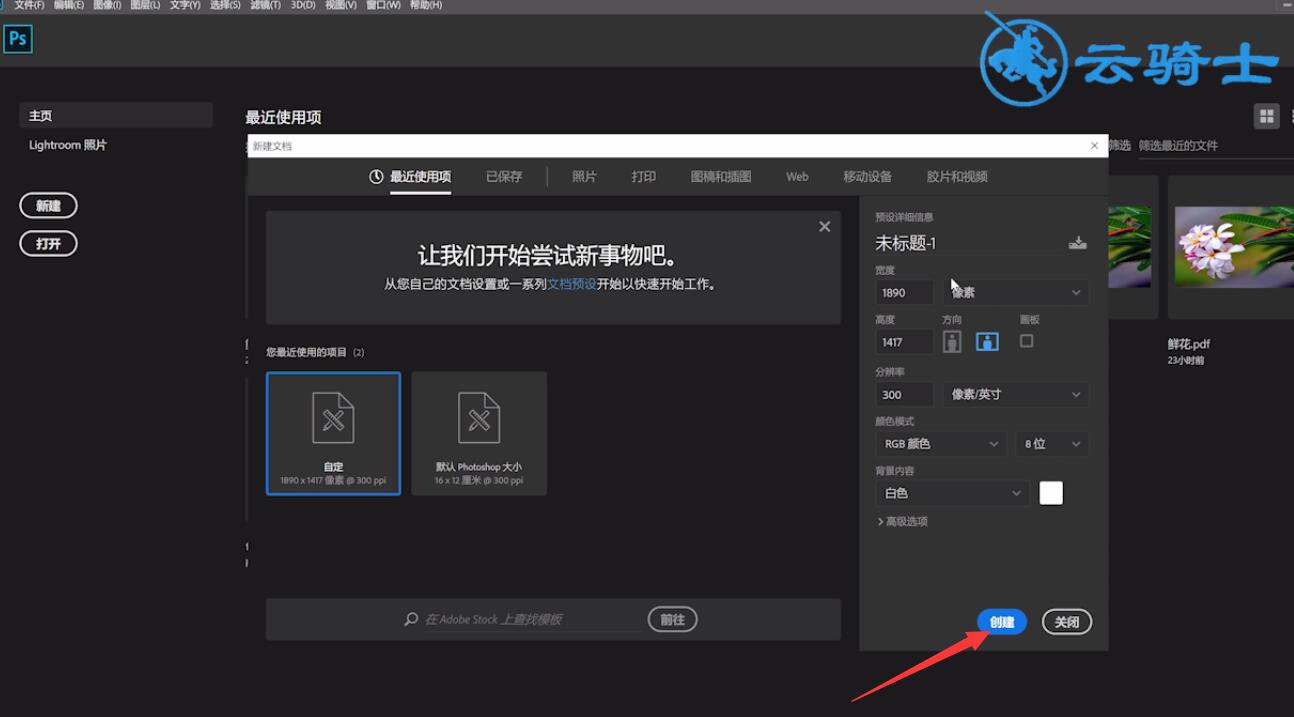
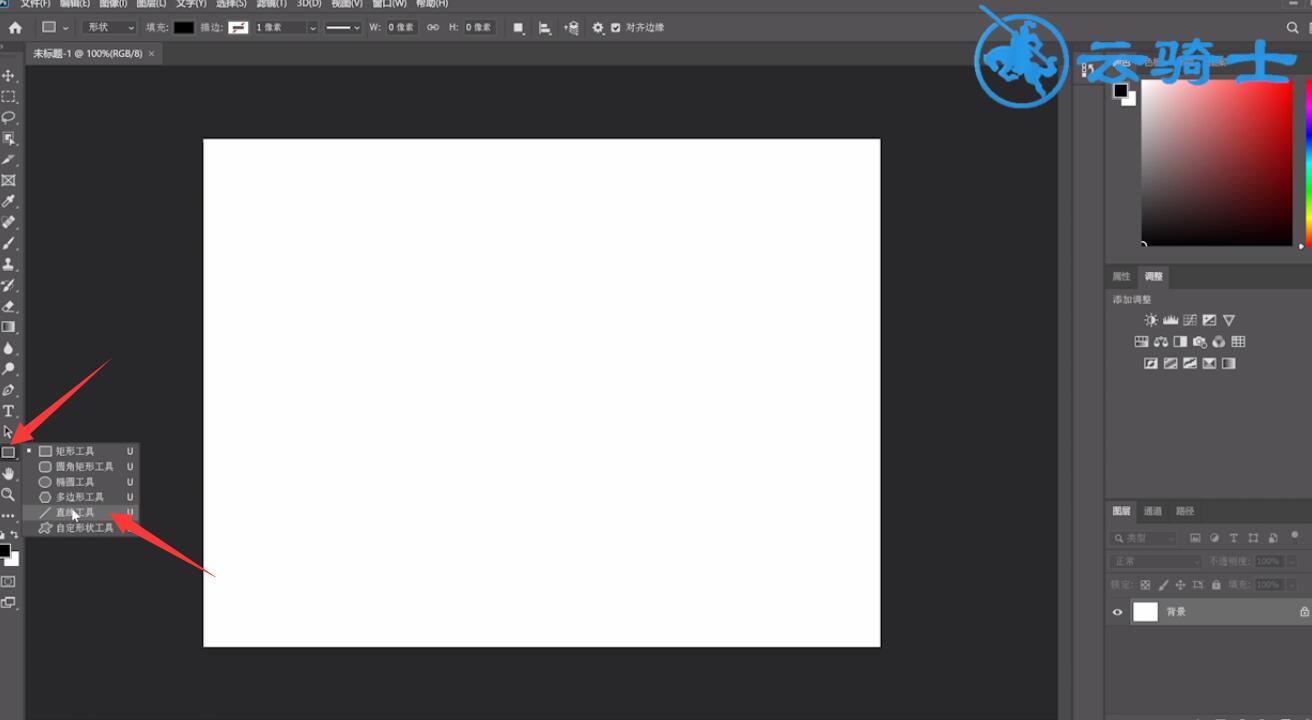
2、点击菜单栏的设置图标,勾选终点
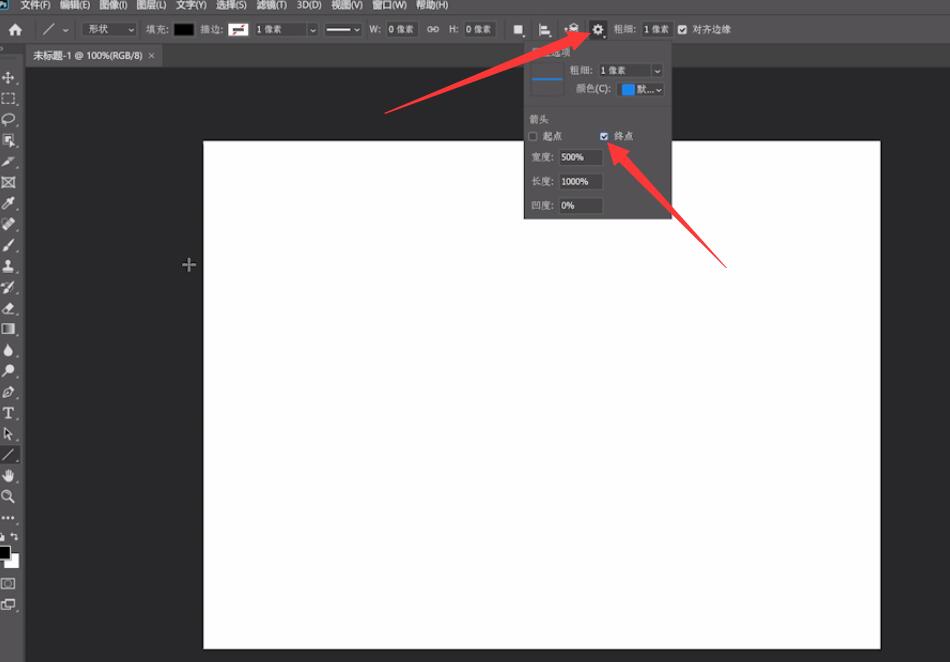
3、最后在画布上操作即可画出一条直线箭头
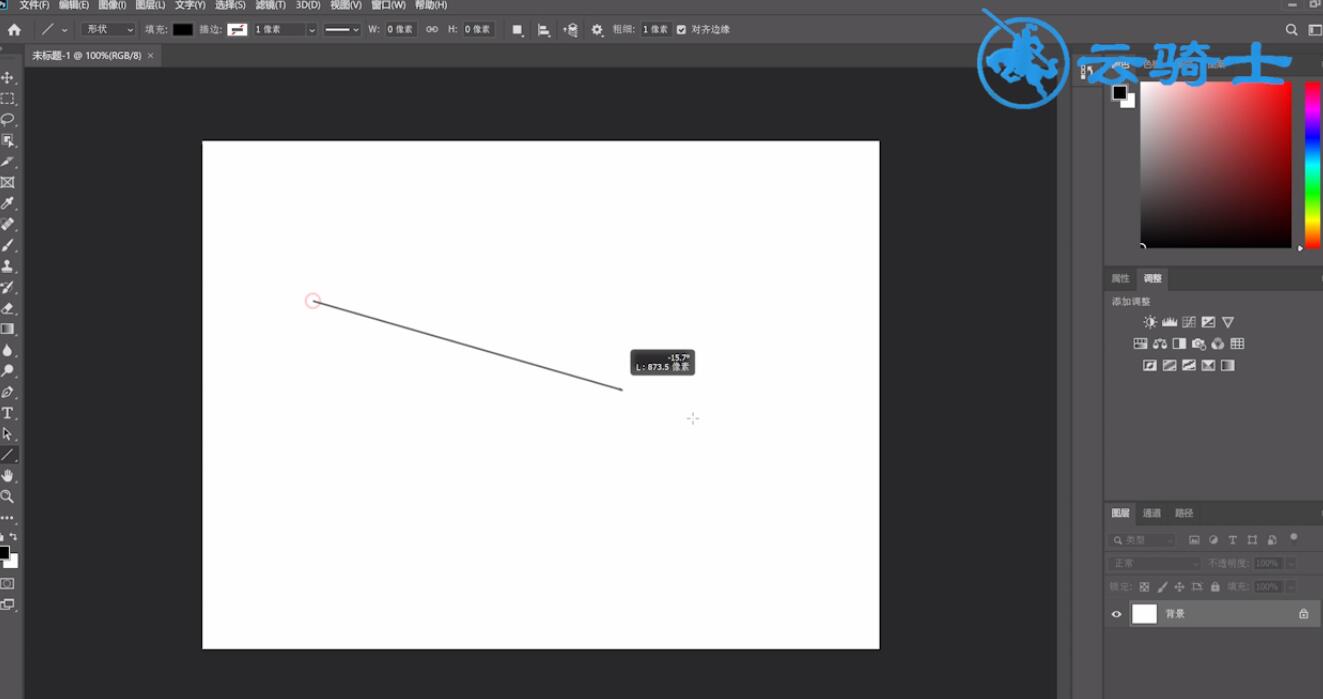
以上就是ps中怎么画直线的箭头的内容了,希望对各位有所帮助。